情報番号:010023 【更新日:2010.02.09】
「Qosmio AV Center」全画面で表示したときに画面上部に表示される番組情報の表示設定を変更する方法<dynabook TVシリーズ>
| 対応機種 | |
|---|---|
| 対象OS | Windows Vista(R) |
| カテゴリ | テレビ、視聴する方法 |
回答・対処方法
はじめに
本製品の「Qosmio AV Center」を使用して全画面表示でテレビを見たり、「見るナビコンテンツ」から録画したテレビ番組などを見たときに画面上部に表示される番組名や表示チャンネルなどの表示の設定を変更する方法について説明します。
設定は、常に表示(ON)、表示しない(OFF)、5秒表示(5秒)から選択できます。
操作手順
- [スタート]ボタン
 →[すべてのプログラム]→[Qosmio AV Center]→[Qosmio AV Center]をクリックします。
→[すべてのプログラム]→[Qosmio AV Center]→[Qosmio AV Center]をクリックします。 - 「Qosmio AV Center」が起動します。タッチパッドまたはマウスで[設定]をクリックします。
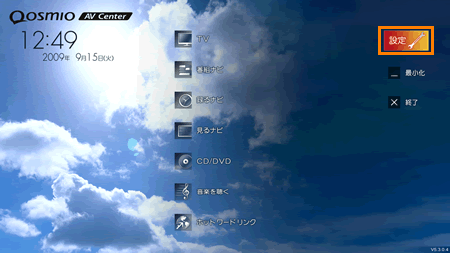 (図1)
(図1)
- 「設定」画面が表示されます。[表示設定]をクリックします。
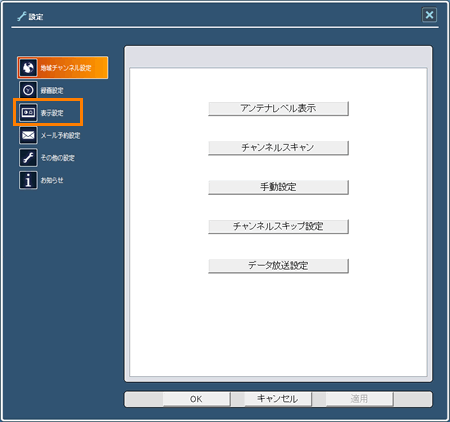 (図2)
(図2)
- ”全画面表示設定”欄の”番組情報表示”項目の[▼]をクリックし、一覧から[ON]、[OFF]、[5秒]のいずれかをクリックします。
※購入時の設定は、[5秒]です。
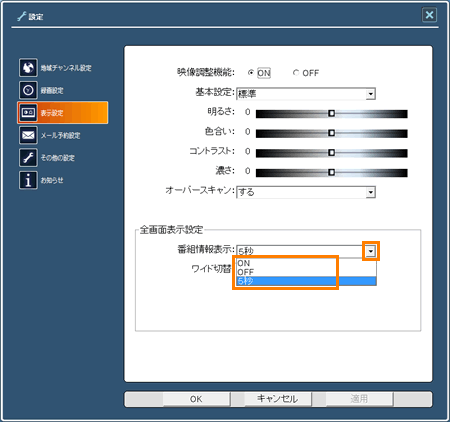 (図3)
(図3)
- [OK]ボタンをクリックして「設定」画面を閉じます。
「Qosmio AV Center」のマウスモード画面に戻ります。
全画面表示にして、表示される情報が設定したとおりに変更されていることをご確認ください。
関連情報
- その他の画面表示に関する設定については、以下のリンクをご参照ください。
[010024:「Qosmio AV Center」映像の明るさ、色合い、コントラスト、濃さなどを調整する方法<dynabook TVシリーズ>]
[009466:「Qosmio AV Center」画面の表示サイズを変更する(ワイド切換)方法<dynabook TVシリーズ>]
[010025:「Qosmio AV Center」画面の端のノイズ部分が見えないように、少し拡大表示(オーバースキャン)する方法<dynabook TVシリーズ>]
以上
